- „Windows 11“ aktyvinimo klaida 0xc004f213 gali pasirodyti dėl netinkamo interneto ryšio.
- Niekada neturėtumėte naudoti neoficialių licencijavimo raktų, nes juos panaikins „Microsoft“.
- Prieš įvesdami raktą, dar kartą patikrinkite rašybą ir po to iš naujo paleiskite kompiuterį.
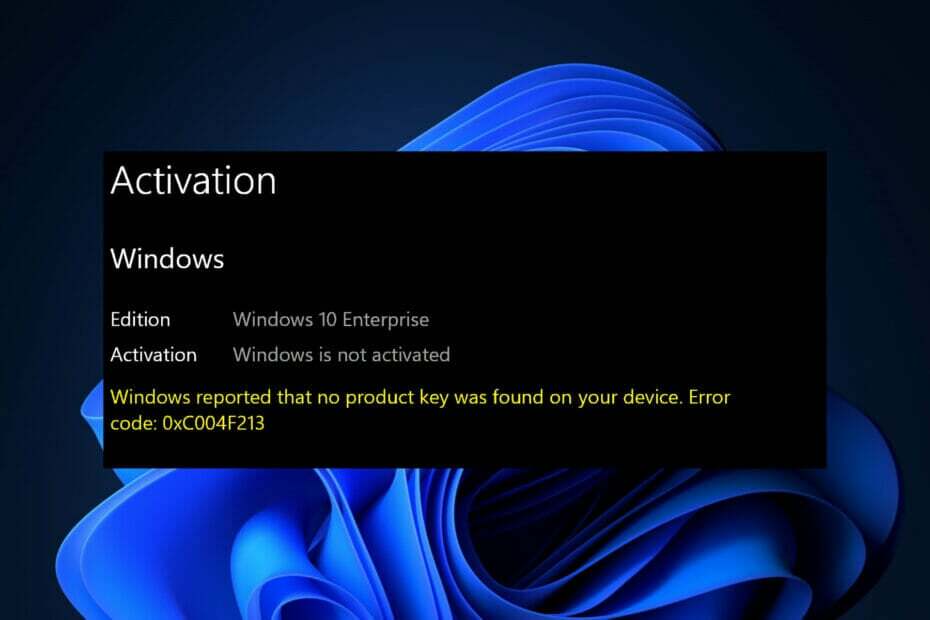
XĮDIEGTI PASPUSTELĖT ATSISIUNČIŲ FAILĄ
Ši programinė įranga ištaisys įprastas kompiuterio klaidas, apsaugos jus nuo failų praradimo, kenkėjiškų programų, aparatinės įrangos gedimų ir optimizuos jūsų kompiuterį maksimaliam našumui. Išspręskite kompiuterio problemas ir pašalinkite virusus dabar atlikdami 3 paprastus veiksmus:
- Atsisiųskite „Restoro PC Repair Tool“. kuri ateina su patentuotomis technologijomis (yra patentas čia).
- Spustelėkite Pradėti nuskaitymą Norėdami rasti „Windows“ problemas, kurios gali sukelti kompiuterio problemų.
- Spustelėkite Remontuoti visus Norėdami išspręsti problemas, turinčias įtakos jūsų kompiuterio saugai ir našumui
- „Restoro“ atsisiuntė 0 skaitytojų šį mėnesį.
„Windows 11“ operacinės sistemos aktyvinimo procesas tapo labai paprastas. Taip pat yra atvejis, kai raktas yra iš anksto užprogramuotas BIOS ir jums nereikia įvesti jokios informacijos. Tačiau vartotojai pranešė, kad gavo „Windows 11“ aktyvinimo klaidos pranešimą 0xc004f213.
Licencijos raktai padeda patvirtinti, kad jūsų operacinės sistemos kopija yra autentiška ir ar ji nebuvo įdiegta daugiau įrenginių, nei leidžia Microsoft programinės įrangos licencijos sąlygos.
Sekite kartu, kaip parodysime, kaip ištaisyti „Windows 11“ aktyvinimo klaidą 0xc004f213 iškart po matome, kodėl svarbu suaktyvinti „Windows“ kopiją, kai tik gausite naują nešiojamas kompiuteris. Sekite mus!
Kodėl svarbu suaktyvinti „Windows“?
Apatiniame dešiniajame ekrano kampe ir toliau bus rodomas „Windows“ aktyvinimas, kol jame veikia „Windows“ kompiuteris. Nepaisant to, kad yra keli vandens ženklo pašalinimo būdai, gali būti, kad jis vėl pasirodys, jei kils kokių nors problemų su registro failais.
Arba, jei nenorite keisti failų registro rengyklėje, turėsite priimti šį vandens ženklą kaip savo kompiuterio naudojimo dalį.
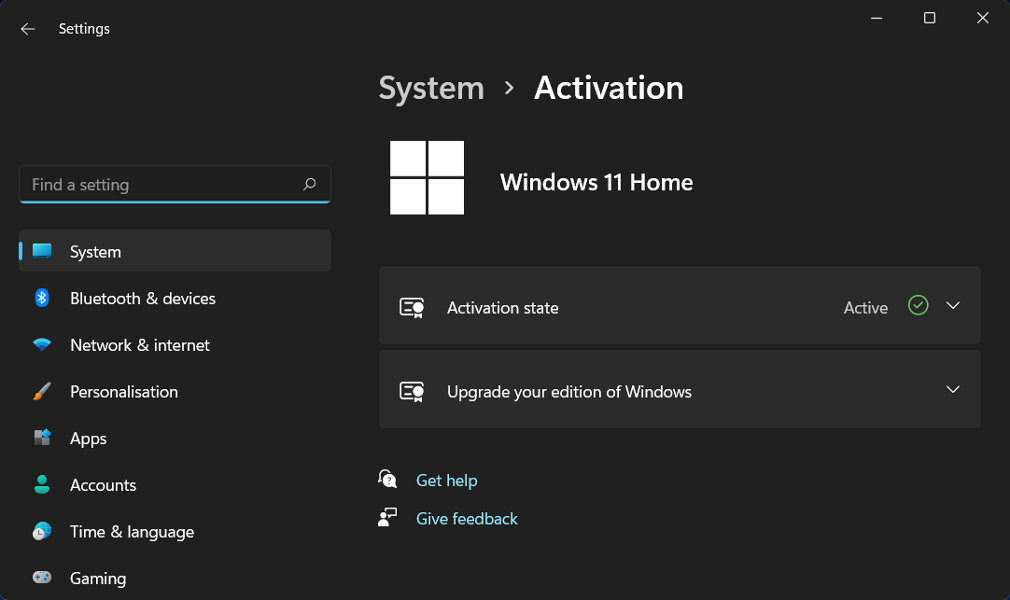
Jei jūsų „Windows“ kopija nesuaktyvinta, „Windows“ nustatymų lange visą laiką rodomas pranešimas, panašus į „Activate Windows“.
Pamatysite tą patį pranešimą, nepaisant to, ar naudojate „Windows 11“, ar „Windows 10“. Kai spustelėsite atitinkamą nuorodą, būsite nukreipti į „Windows“ aktyvinimo skydelį „Windows“ nustatymuose.
Tačiau jei nesuaktyvinsite „Windows 11“, negalėsite atlikti jokių personalizavimo parinkčių pakeitimų. Kitaip tariant, negalėsite pakeisti fono, temos, pavadinimo spalvos, pradžios meniu spalvos, skaidrumo ar bet kurio kito kompiuterio aspekto.
Daugybė pranešimų, pateikiamų reguliariais intervalais, gali paraginti suaktyvinti „Windows“ diegimą naudojant produkto kodą, kurio niekas kitas nenaudoja. Šis iššokantis pranešimas gali būti rodomas, kai žiūrite filmą arba skaitote straipsnį internete, atsižvelgiant į jūsų vietą.
Jei ketinate naudoti „Windows 11“ neribotą laiką, labai patartina įsigyti produkto kodą, kad suaktyvintumėte operacinę sistemą. Priešingu atveju ateityje galite susidurti su sunkumais dėl to, kad oficiali licencijos sutartis neatitinka jūsų „Windows“ naudojimo.
Kaip ištaisyti „Windows 11“ aktyvinimo klaidą 0xc004f213?
1. Patikrinkite licencijos raktą
Neoficialūs licencijavimo raktai, kaip išsamiau aptarsime vėliau šiame įraše, neleidžiami ir neturėtų būti naudojami. Daugelį metų „Microsoft“ pašalino ir uždraudė iš rinkos visus neatpažintus raktus.
Tačiau gali būti, kad naudosite įsilaužtą raktą, kuris veiks trumpą laiką, kol bus pašalintas.
Pirkite tik „Microsoft“ sertifikuotus licencijos raktus ir prieš aktyvuodami dar kartą patikrinkite kodą, kad įsitikintumėte, jog neparašėte jo neteisingai.
2. Patikrinkite, ar kompiuterio klavišas aktyvuotas
- Paspauskite Windows + S kad atidarytumėte paieškos juostą ir įveskite cmd, tada dešiniuoju pelės mygtuku spustelėkite jį ir bakstelėkite Paleisti kaip administratorius.
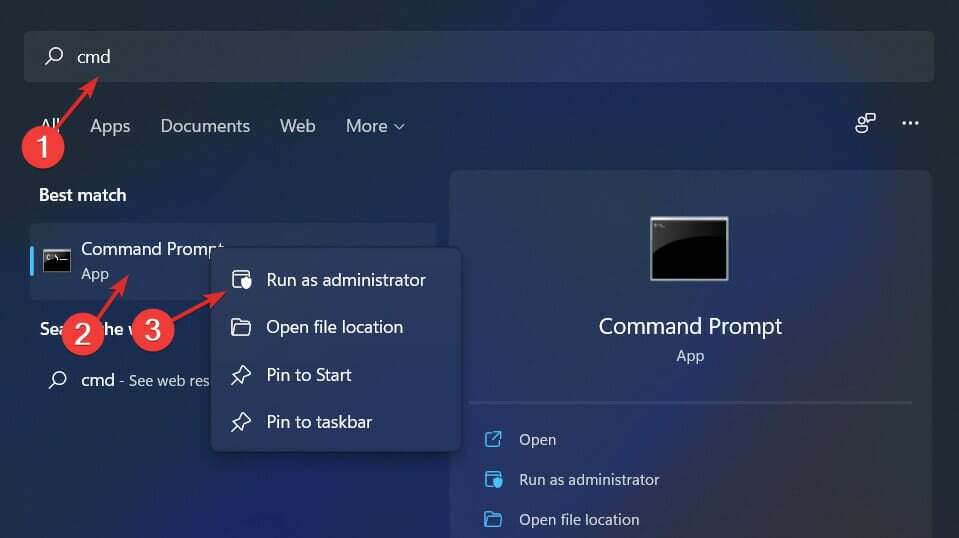
- Įveskite arba nukopijuokite ir įklijuokite šią komandą viduje Komandinė eilutė langą ir leiskite jam paleisti. Jums bus parodytas naujas langas, kuriame sakoma Mašina įjungta visam laikui arba atvirkščiai:
slmgr / xpr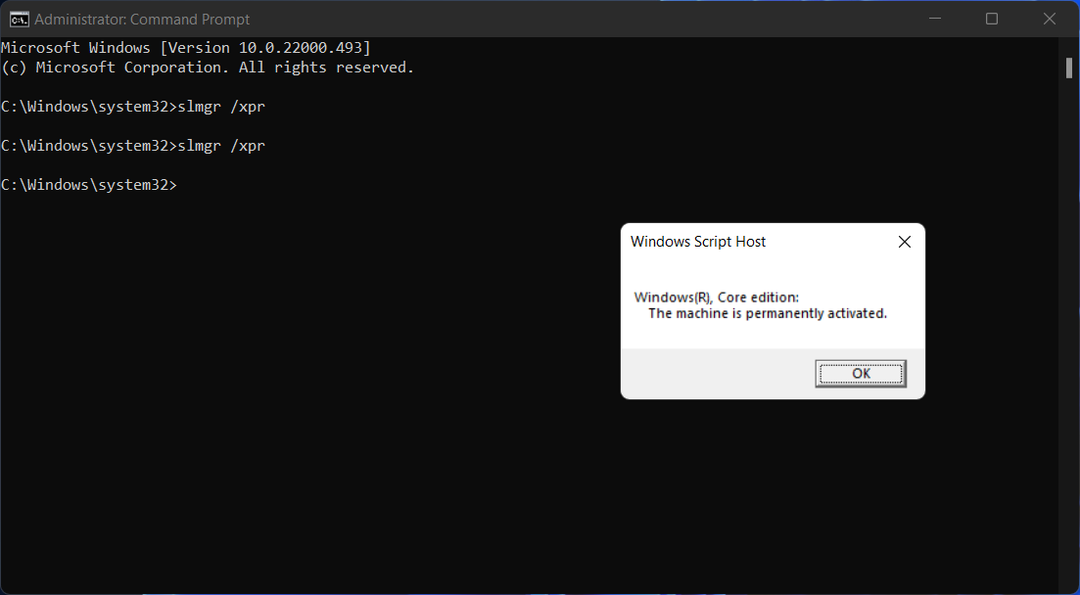
- Jei jis suaktyvintas, galite čia sustoti ir nekreipti dėmesio į 0xc004f213 klaidą, nes tai yra klaida. Kitu atveju tęskite 4 žingsnį.
- Dešiniuoju pelės mygtuku spustelėkite Pradėti piktogramą ir pasirinkite „Windows“ terminalas (administratorius).
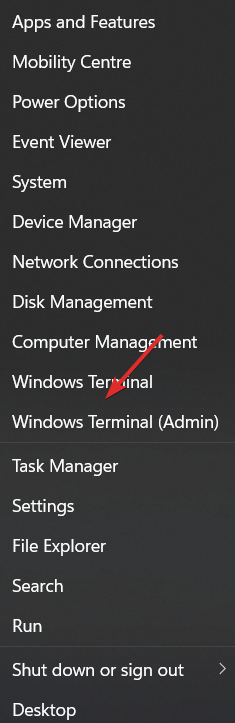
- Įveskite šią komandą ir leiskite jai paleisti:
wmic kelias programinės įrangos licencijavimo paslauga gauti OA3xOriginalProductKey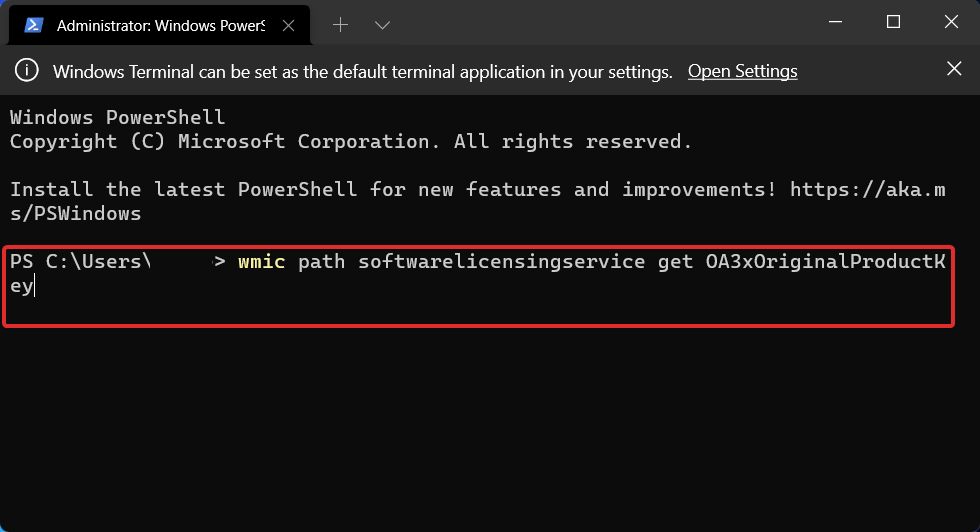
- Nukopijuokite raktą, tada eikite į Aktyvinimas skyrius viduje Nustatymai programą ir įklijuokite ją ten.
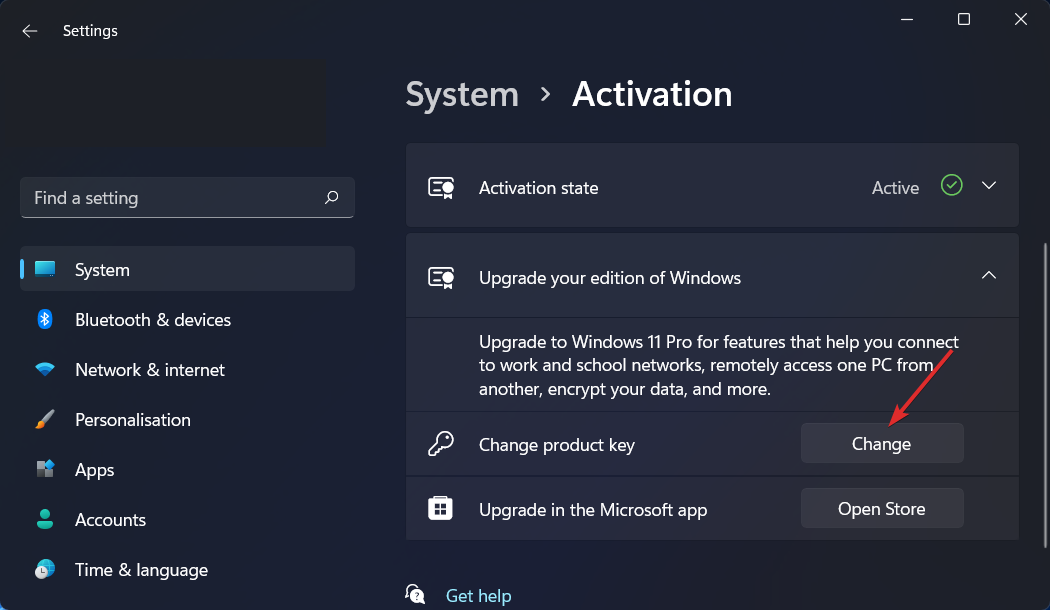
3. Patikrinkite interneto ryšį
Kita galimybė, kodėl gaunate „Windows 11“ aktyvinimo klaidos 0xc004f213 pranešimą, yra tai, kad jūsų interneto ryšys nutrūko dėl įvairių priežasčių.
Norėdami sužinoti, ar esate susieti su kokiais nors tinklais, spustelėkite Bevielis internetas piktogramą jūsų Užduočių juosta ir patikrinkite, ar esate prisijungę prie kokių nors tinklų.
Pasirinkite vieną iš jų, jei jo dar nenaudojate, tada tęskite „Windows“ aktyvinimo procesą. Ir atminkite, kad taip pat galite prisijungti prie viešosios interneto prieigos taško, jei šalia jūsų nėra pasiekiamo „Wi-Fi“.
- Kaip suaktyvinti „Windows 11“ virtualioje mašinoje
- „Windows 11“ nereikės jokio rakto, jei turite piratinę iš anksto suaktyvintą „Windows 10“.
- „Windows 10/11“ aktyvinimo klaidos: priežastys ir sprendimai
Ar nemokami licencijos raktai yra saugūs?
Internete galima rasti įvairių svetainių, kuriose siūloma už mažą kainą parduoti autentiškus „Windows“ produkto raktus. Kaip jie gauna tokius nebrangius „Windows 11“ produkto raktus ir ar legalu ir saugu naudoti tokius pilkosios rinkos raktus?
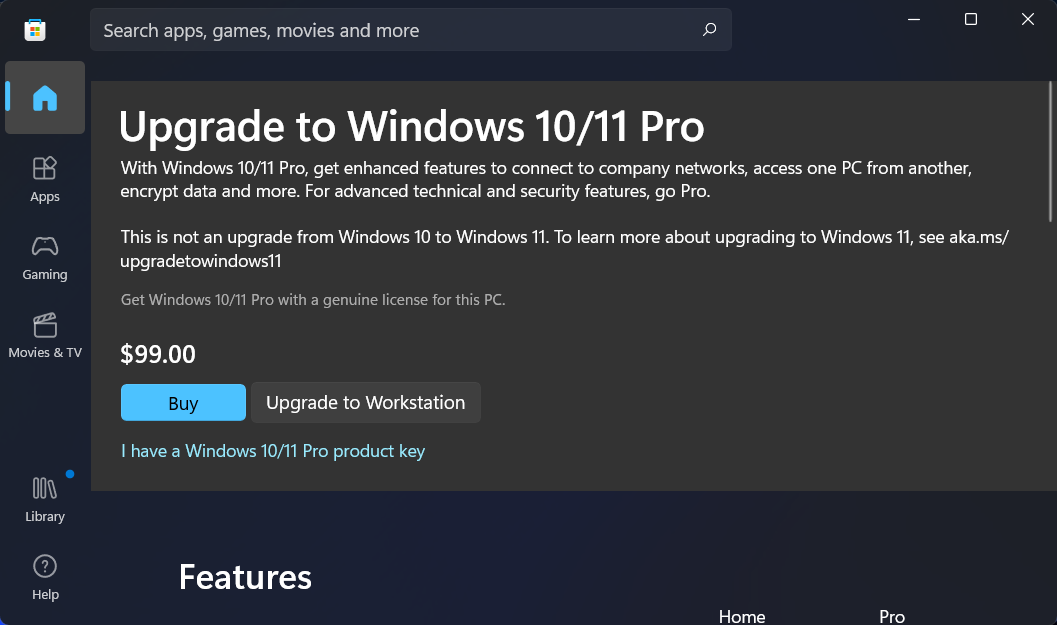
Nors atrodo, kad šie „Windows“ klavišai yra teisėti, jie taip nėra. Įvairiose šalyse „Microsoft“ nustatė skirtingas „Windows“ OS kainas.
Yra daug veiksnių, dėl kurių „Microsoft“ įvairiose šalyse taiko skirtingas kainas. Šie paaiškinimai pagrįsti santykiniu atitinkamų šalių valiutų stiprumu ir kitais svarstymais.
Skaitmeninio pirkimo įstatymai įvairiose šalyse taip pat skiriasi. Tokios svetainės nėra teisėti šaltiniai, norint įsigyti pigų „Windows 11“ raktą.
„Microsoft“ jos nepalaiko ir iškels ieškinį prieš asmenis, atsakingus už tokias svetaines, jei aptiks svetaines, kuriose parduodami tokie raktai. Be to, jis išjungs visus nutekėjusius raktus.
Gali būti, kad pigus raktas neveiks iš karto arba veiks trumpai, o paskui nustos, arba, jei pasisektų, gali veikti ilgą laiką!
Tačiau turėtumėte žinoti, kad jūsų naudojamas raktas gali būti netinkamas. Dėl šių priežasčių rekomenduojame visada įsigyti autentiškus „Windows“ produkto raktus iš „Microsoft Store“ arba vieno iš jų įgaliotųjų partnerių.
Neapsigaukite tokių gudrybių. Nebrangus „Windows“ raktas, kurį gavote iš trečiosios šalies svetainės, beveik neabejotinai nėra teisėtas. Šie pilkieji rinkos raktai gali būti atrasti, o jei jie bus atrasti, žaidimas jiems baigsis. Jei sėkmė jums palanki, galite turėti laiko ja pasinaudoti.
Jūs galite likti neatrastas savaitę, mėnesį ar metus arba likti nepastebėtas visą gyvenimą – ir turėsite priimti sprendimą.
Jei vis dar negalite suaktyvinti jūsų „Windows 11“ kopijos, pažiūrėkite į susietą straipsnį ir išbandykite ten pateiktus metodus, kurie turėtų ištaisyti esamą klaidą.
Arba, jei pastebite kitų aktyvinimo klaidų, peržiūrėkite mūsų įrašą apie tai, kaip ištaisyti neveikiantį „Windows 10/11“ aktyvinimo raktą.
Ir galiausiai tiems, kurie įvyko 0xc004c003 aktyvinimo klaida, nepraleiskite nuorodos vadovo, kad sužinotumėte, kaip tai išspręsti.
Nedvejodami pasakykite mums žemiau esančiame komentarų skyriuje, ką manote ir ar turite omenyje kitus sprendimus.


